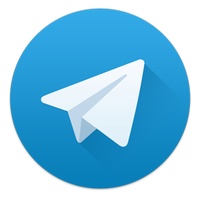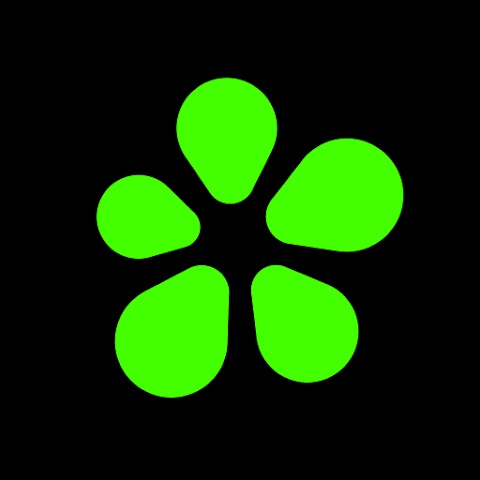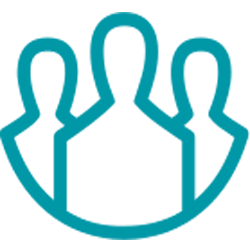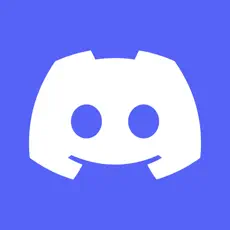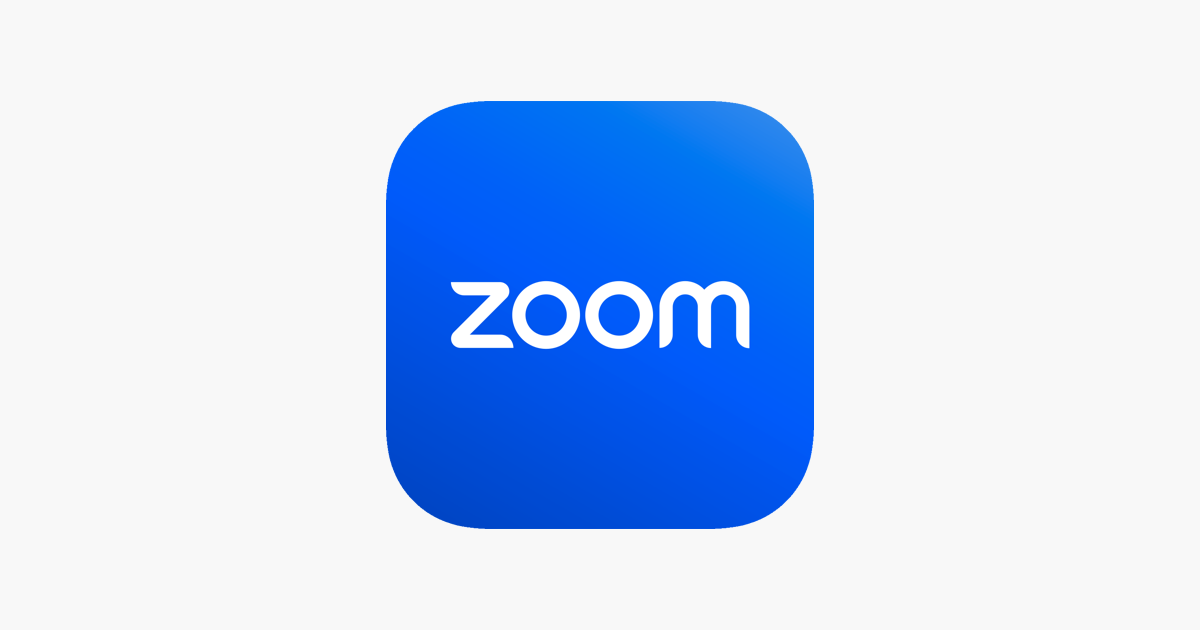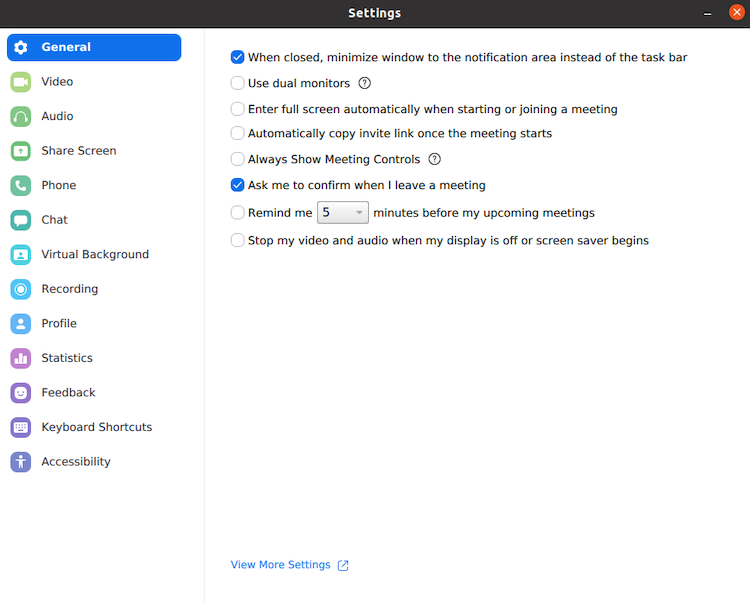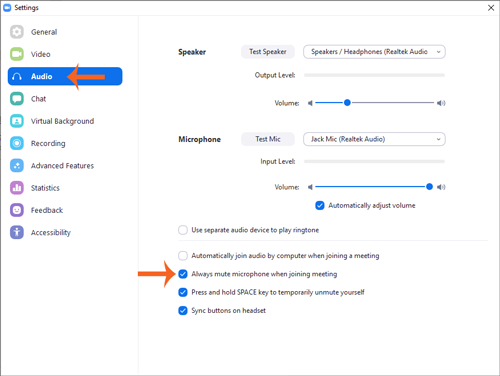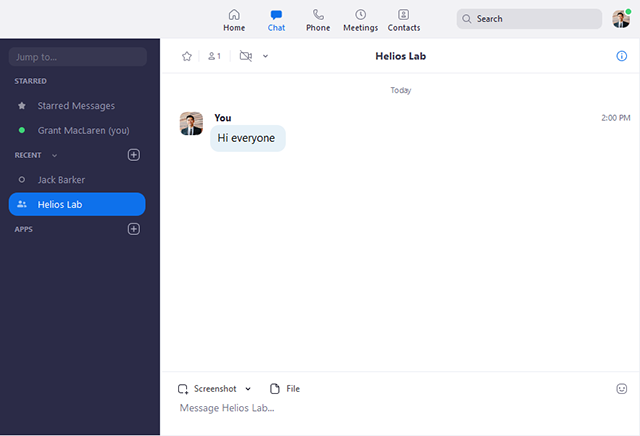Le programme Zoom a donné la possibilité simple d'organiser des cours en ligne à tous les établissements d'enseignement. La plate-forme a un bon son et une bonne vitesse et fonctionne même sur les modèles d'appareils hérités. Jusqu'à 100 personnes peuvent assister à une conférence de groupe sur un tarif gratuit. L'application vous permet de partager des fichiers, des messages et d'afficher un écran virtuel pendant la leçon. Téléchargez la version officielle gratuite de Zoom pour Linux sur cette page.
Zoom est compatible avec les plates-formes Linux, Ubuntu, Kubuntu et Debian Stretch 32 bits et 64 bits.
Fonctions du programme Zoom pour Linux
- créer une conférence pour les participants;
- démonstration d'écran virtuel;
- messagerie entre les participants;
- partage de fichiers;
- envoi en masse d'invitations;
- protéger chaque conférence avec un mot de passe;
- disponibilité des tarifs payés avec des fonctionnalités avancées.
Comment télécharger Zoom pour Linux
Téléchargez le fichier d'installation pour Linux sur cette page. Vous pouvez installer le programme de deux manières, via le programme d'installation graphique ou via le terminal.
Programme d'installation graphique
Après avoir Téléchargé le fichier d'installation, ouvrez-le et entrez le mot de passe administrateur, le programme commencera l'installation en mode automatique.
Pour installer les fichiers, vous pouvez avoir besoin de l'utilitaire Gdebi, s'il n'est pas intégré par défaut, vous pouvez le télécharger en ouvrant le terminal et en entrant la commande sudo apt install gdebi, l'installation doit être confirmée avec votre mot de passe.
Dans Debian, une erreur peut se produire au cours de cette procédure, téléchargez le programme sudo pour le résoudre, pour ce faire, tapez deux commandes su dans le terminal – puis apt install sudo. Après avoir installé l'utilitaire sudo, recommencez l'installation de Gdebi, puis Zoom.
Terminal
Via le terminal, la plate-forme Zoom est installée de cette manière :
Après avoir Téléchargé le fichier d'installation, ouvrez-le et tapez la commande
sudo apt install ./zoom_amd64.deb
L'erreur décrite dans le paragraphe précédent peut également apparaître dans Debian. Elle est résolue de la même manière.